1.硬件连接

开发板通过网线连接电脑。电脑连接wifi
2.VMware设置
2.1添加桥接模式和NAT模式
1)打开vm设置

2)设置网络适配器为桥接模式,不要勾选 “赋值物理网络连接状态”

3) 添加一个网络适配器并设置成NAT模式,供虚拟机上网。

默认添加的网络适配器是 NAT 模式的,如果不是 NAT 模式则要手动设置成 NAT 模式。

4) 打开虚拟网络编辑器
(1)打开菜单栏的 编辑 ->虚拟网络编辑器

(2)点击虚拟网络编辑器的 更改设置 选项


(3) 重新打开虚拟网络编辑器,看到如下界面。

如果此时没有 VMnet0,可以手动添加下

2.2虚拟编辑器关联网卡

把VMnet0网络桥接到这个网卡

设置完成后点击确定,再点击应用即可。

最终配置效果如下

3.Ubuntu设置
3.1Ubuntu NAT配置
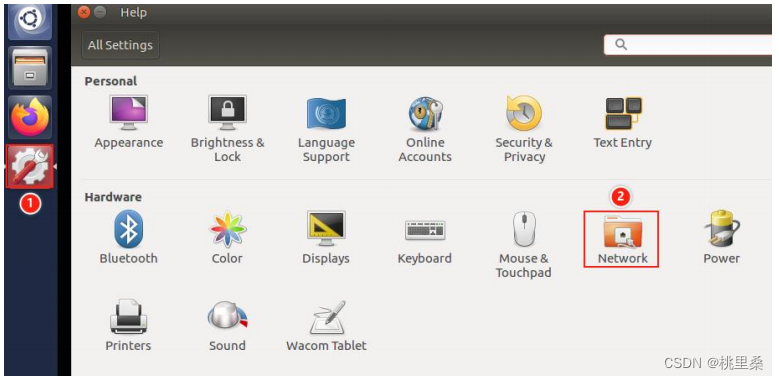



有了这个 NAT 模式的网络适配器 2,Ubuntu 就能上网且能和 Windows 互通。
ping www.baidu.com
3.2windows与Ubuntu虚拟机IP对应

| 网络适配器 | IP地址 | 备注 |
| 以太网适配器 以太网 | 192.168.10.101 | 以太网的IP信息,默认有一个IP,需要手动修改。如果显示已断开,请将电脑网口连接到开发板网口。 |
| 以太网适配器 VMware Network Adapter VMnet1 | 192.168.66.1 | 在host-only模式下,动态分配虚拟系统的TCP/IP配置信息。本次不涉及 |
|
以太网适配器
VMware Network Adapter VMnet8
| 192.168.137.1 |
提供
DHCP
服务,用于主机
和虚拟机互通,虚拟机上网
|
|
无线局域网适配器
WLAN
| 192.168.175.202 |
用于
Windows
主机上网
|
|
以太网适配器
VMware Network Adapter VMnet0
|
不提供
DHCP
,用于桥接网
络,要在虚拟网络编辑器设
置手动设置
IP
|
3.3 Ubuntu 桥接网络配置
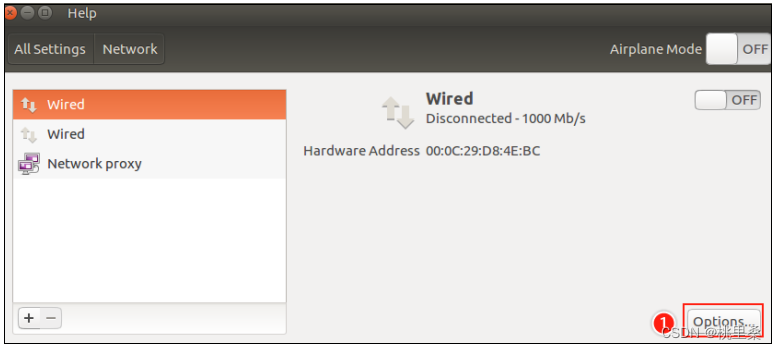
2) 参考如下设置,这里我们将连接名称改为 VMnet0,方便区别。将 IP 手动设置为192.168.10.100,子网掩码 255.255.255.0。(根据自己IP配置)
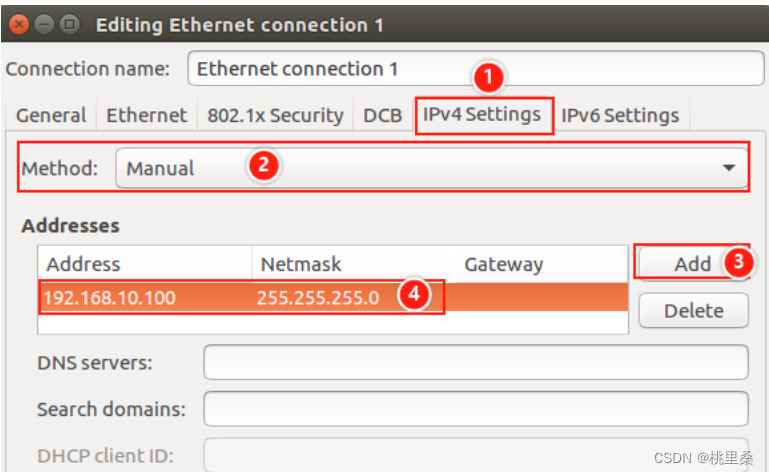
继续点击网络设置界面的 Routes(路由),勾选 Use this connection only for resources Iits network 选项,点击 OK 然后点击 Save 保存配置。

然后重新打开网络设备,让修改生效。
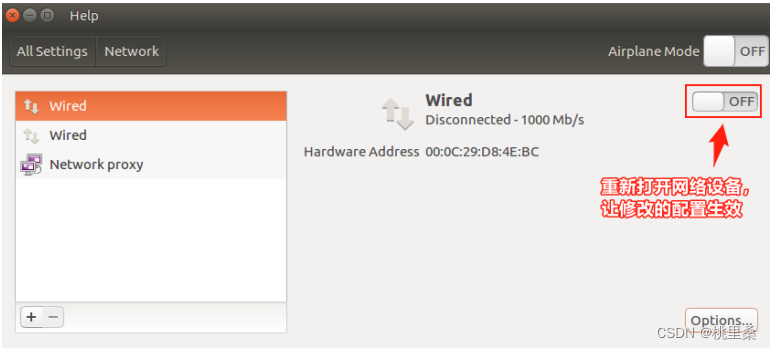
4.Windows设置
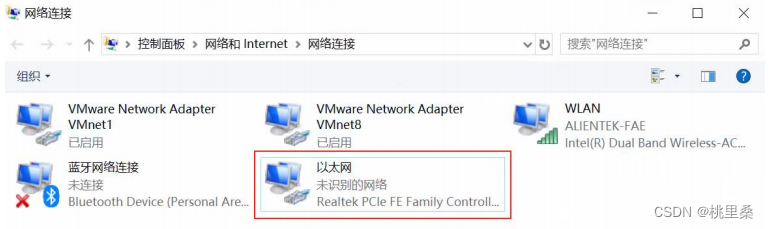
5.开发板设置
参考文章:正电原子RV1126设置静态IP地址-CSDN博客
6.ping测试
自行测试








 本文详细介绍了如何通过VMware设置开发板的网络连接,包括桥接模式、NAT模式的配置,以及Ubuntu和Windows之间的IP对应和网络设置,确保两系统间的通信和开发板的网络访问。
本文详细介绍了如何通过VMware设置开发板的网络连接,包括桥接模式、NAT模式的配置,以及Ubuntu和Windows之间的IP对应和网络设置,确保两系统间的通信和开发板的网络访问。















 2647
2647











 被折叠的 条评论
为什么被折叠?
被折叠的 条评论
为什么被折叠?










